Настройка интерфейса для работы с UV-картами
1. Из выпадающего меню Modeler выберите пункты Options -> Display Options (Опции -> Настройки экрана) или нажмите клавишу D. Откроется окно Display Options (Настройки экрана), в котором нужно перейти на вкладку Layout (Разметка) - рис. 5.16.
2. Из выпадающего меню Layout (Разметка) выберите пункт Quad (Квадратный)- рис. 5.17. Интерфейс Modeler изменится (рис. 5.18).

Рис. 5.16. Откройте окно Display Options
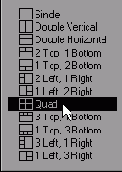
Рис. 5.17. Из выпадающего меню Layout выберите пункт Quad

Рис. 5.18. В режиме разметки Quad в рыбочей области отображаются четыре вида объекта 3. Чтобы применить настройки экрана, щелкните по кнопке ОК.
4. Из выпадающего меню вида в окне Perspective выберите пункт Texture (см. рис. 5.19).
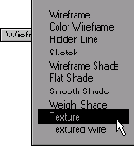
Рис. 5.19. В окне с видом Perspective выберите вид Texture 5. В окне вида справа из выпадающего меню видов выберите UV Texture (рис. 5.20). Данный режим используется только для работы с UV-картами. Координаты точек и полигонов - относительные (рис. 5.21).
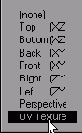
Рис. 5.20. В окне вида справа выберите вид UV Texture
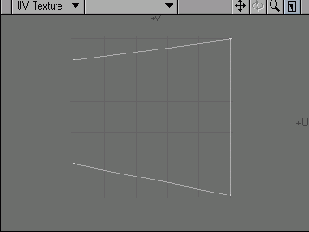
Рис. 5.21. Отображаемые UV-координаты позволяют начать работу с картой 6. Из выпадающего меню окна UV Texture выберите накладываемое изображение (рис. 5.22). Теперь оно будет использоваться в качестве фонового (рис. 5.23).
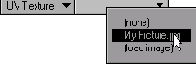
Рис. 5.22. Выберите изображение

Рис. 5.23. Очень просто оценить возможный результат, если использовать накладываемое изображение в качестве фона
Чтобы накладываемое изображение автоматически размещалось как фоновое в окне вида UV Texture, нажмите клавиши Shift+F9.
Теперь вы готовы получить некоторые навыки работы с UV-координатами и узнать основы построения UV-карт.